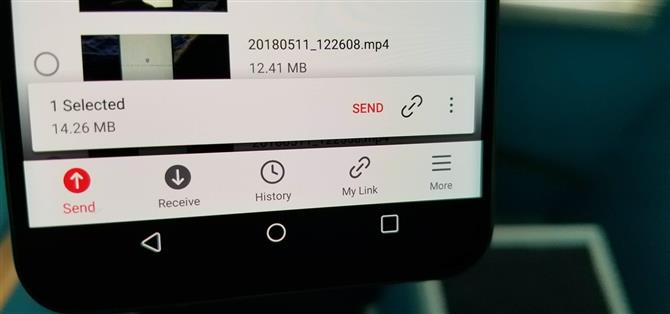Přemýšlejte, kdy jste naposledy chtěli přenést nějakou hudbu nebo videozáznamy do smartphonu vašeho přítele a jak těžké a pomalé to bylo. Jak silné jsou naše telefony, jsou výchozí možnosti sdílení souborů omezené. Naštěstí existují některé lepší možnosti, díky nimž se pohybující soubory snadno, bezpečně a bezbolestně.
U těchto aplikací nebylo přesunutí souborů mezi mobilními zařízeními nikdy jednodušší. A protože žádná z aplikací v našem seznamu není závislá na pomalejší technologii přenosu, jako je Bluetooth, přenos souborů je rychlý a zároveň zůstává snadný a bezpečný. Tyto aplikace dokonce poskytují možnost přenosu souborů na pracovní plochu, čímž je nutno dočasně přenášet data do počítače pomocí kabelu USB.
Zatímco v Obchodě Play existuje spousta možností, které mohou tuto funkci dosáhnout, jsou to nejlepší možnosti, které jsme našli při testování.
Obsah
- Srovnávací graf
- Klíčové srovnávací body
- Metodologie
- Aplikace 1: Odeslat kdekoli
- Aplikace 2: AirDroid
- Aplikace 3: WeTransfer
- Aplikace 4: Pushbullet
- Závěr
Srovnávací graf

Klíčové srovnávací body
- Nejnižší cena Premium: Nejnižší cena prémiové verze aplikace. Většina aplikací přenášejících soubory obsahuje prémiovou verzi, která poskytuje přístup k dalším funkcím, včetně přenosu větších souborů.
- Maximální velikost souborů: Největší velikost jednoho souboru může být přenos na jiné zařízení mimo místní síť.
- Přenos souborů vzdáleně: Zatímco všechny aplikace v našem seznamu mohou přenášet soubory do zařízení v síti, některé mají další funkci umožňující přesunout soubory do zařízení mimo vaši síť. Pomocí této funkce můžete pořídit soubory z vašich zařízení doma, a to i v případě, že jste v práci.
- Prostor pro ukládání dat: Obvykle, pokud aplikace umožňují přenos do zařízení mimo síť, musí být soubory nejprve nahrány na servery služby, což znamená, že existují limity pro ukládání dat.
- Přenos složek: Schopnost přenést celý adresář přes aplikaci.
- Mobilní přenos: Schopnost přenášet soubory mezi zařízeními se systémem mobilních operačních systémů. Jsou uvedeny podporované mobilní operační systémy.
- Přenos Desktop: Schopnost přenášet soubory z mobilního počítače na plochu a pracovní plochu na pracovní plochu. Jsou uvedeny operační systémy, které mají oficiální aplikace.
- Podporované prohlížeče: Prohlížeče s oficiálními rozšířeními podporujícími službu.
- Webová stránka: Zda lze sdílení souborů s aplikací provádět pomocí webové stránky. Tato metoda je užitečná pro ty, kteří používají nepodporovaný prohlížeč nebo nemají přístup k mobilním aplikacím.
- QR kódy: Aplikace podporuje použití kódů QR k ověření zařízení zapojených do přenosu souborů. QR kódy jsou bezpečné, protože vyžadují osobní komunikaci a rychlé, protože skenování trvá jen pár vteřin. Jsou také jednodušší než číselné kódy, které jsou jinak nutné k bezpečnému přenosu na příjemce.
- NFC: aplikace podporuje NFC pro přenos souborů. Ačkoli NFC je omezena na vzdálenost, je to jeden z nejrychlejších způsobů přenosu souborů. Pro ty, kteří přenášejí soubory s někým poblíž, je omezení NFC irelevantní a mnohem rychlejší je nastavení bezdrátového přenosu.
- Wi-Fi Direct: ideální způsob přenosu místních souborů. S aplikací Wi-Fi Direct aplikace používá bezdrátový adaptér v zařízeních, aby je přímo připojoval a přenášel soubory. Pouze s touto technologií mohou aplikace pro přenos souborů dosáhnout impozantně vysokých přenosových rychlostí 200krát vyšší, než je rychlost Bluetooth.
- Hotspot: Aplikace podporuje přenos souborů online pomocí funkce hotspot telefonu. Připojením přijímajícího zařízení k hotspotu odesílatele se zařízení nacházejí ve stejné síti a mohou přenášet soubory pomocí webu.
- Zašifrováno podle výchozího nastavení: Zatímco všechny aplikace v našem seznamu nabízejí možnost šifrování, ne všechny tyto funkce implementují ve výchozím nastavení. Některé aplikace v našem seznamu vyžadují nejprve nastavení hesla pro spuštění procesu šifrování pro přenos přes web. Zatímco tato možnost je skvělá, odstraněním dalšího kroku k tomu, abyste ji povolili, bráníte uživatelům, aby používali službu přenosu souborů bez ochrany.
- Přenos do více zařízení: Schopnost přenášet soubory na více zařízení najednou. U většiny aplikací v našem seznamu mohou uživatelé přenášet soubory různým uživatelům najednou.
Metodologie
Vzhledem k naprostému objemu aplikací pro přenos souborů jsme museli zavést několik kritérií pro omezení našeho seznamu a zaměřit se na nejlepší nabídky. Díky těmto požadavkům jsme přesvědčeni, že jsme našli celkově nejlepší nabídky dostupné v Obchodě Play.
Jedním z našich prvních požadavků byla oficiální aplikace v systému iOS. Vzhledem k tomu, že značná část populace používá iPhony, omezení přenosu souborů pouze na uživatele Android by bránilo zkušenosti. A protože přenos souborů mezi mobilními zařízeními není tak zřejmý, očekáváme, že většina čtenářů, kteří najdou tento článek, bude chtít odesílat soubory na jiné smartphony bez ohledu na operační systém.
Dalším požadavkem byla schopnost přenést do počítačů. Zatímco kabel USB je k dispozici pro sdílení souborů, není to tak pohodlné jako bezdrátové sdílení. Zároveň omezuje používání telefonu během přenosu, protože visí přilehlé k počítači. S každou z těchto aplikací můžete pokračovat v používání telefonu jako obvykle při přenosu dokumentů, videí a dalších informací do počítače. Vzhledem k tomu, že sdílení souborů s počítačem je druhotné, nepotřebovali jsme podporu pro všechny stolní operační systémy, což umožňovalo použití aplikací, které v našem seznamu podporovaly pouze jeden operační systém.
Vzhledem k tomu, že soubory přenášené bezdrátově mohou být zachyceny, chtěli jsme zajistit, aby sdílení souborů bylo zajištěno. Proto každá aplikace na našem seznamu je buď automaticky šifrována, nebo má možnost šifrování. Při šifrování, i kdyby byla vaše data zachycena, bude obsah nečitelný.
Dále jsme se ujistili, že každá aplikace neobsahuje žádné zřetelné problémy s bezpečností, včetně nevyhovujících zranitelností a spywaru. Tento požadavek bohužel odstranil populární volbu ShareIT, protože ji indická vláda pojmenovala spolu s 41 dalšími aplikacemi jako čínský spyware.
Aplikace 1: Odeslat kdekoli
Na rozdíl od některých dalších možností v našem seznamu je Send Anywhere přísně aplikací pro sdílení souborů. Neexistuje žádné dálkové ovládání jiných zařízení, sdílených upozornění nebo jiných dalších funkcí. Nicméně, s touto specializací přichází lepší výkon, včetně množství způsobů, jak provádět sdílení souborů, bez ohledu na vaši situaci.
- Instalujte aplikaci Send Anywhere zdarma z Obchodu Google Play

Poslat kamkoli odesílat soubory jedním z pěti způsobů. Primární metoda používá šestimístný náhodně generovaný kód, který se po odeslání zobrazí na obrazovce. Máte deset minut, než budete moci tento kód sdílet s příjemcem před jeho vypršením. Jakmile je sdílený, přijímač zadá kód pro příjem souborů. K dispozici je také kód QR, který je generován současně, který lze také skenovat, pokud je člověk v blízkosti.
Druhá metoda využívá neslyšitelný zvukový maják. Send Anywhere generuje zvukovou vlnu s jedinečnou frekvencí, která po přijetí telefonem druhé strany zahájí proces přenosu. Stejně jako šestimístné tlačítko zvuk vyprší po 10 minutách. Na rozdíl od klíče však tato metoda vyžaduje, aby zařízení byla v blízkosti, a to nejvýše 13 stop. Tato metoda je k dispozici pouze ve verzi beta a pouze v systému Android.


Třetí metodou je Share Link, která dočasně nahraje soubor na servery Send Anywhere. Po nahrání lze soubor stáhnout pomocí jedinečného odkazu. Tato metoda je také jediným způsobem, jak je odeslat více lidem, protože kdokoliv s klíčovým klíčem může stáhnout soubory v tomto odkazu. S bezplatnou verzí trvá odkaz maximálně 48 hodin (2 dny). Nicméně, s prémií, můžete nastavit délku na mnohem delší, včetně data vypršení platnosti.
Tato třetí metoda přichází s omezeními. Za prvé, velikost souboru je omezena na 10 GB na bezplatnou verzi a 50 GB na prémii. Za druhé, na bezplatnou verzi můžete mít pouze linky s celkovou kapacitou 10 GB. Pokud však upgradujete na prémiovou vrstvu, kapacita odkazu se zlepší na 1 TB.
Čtvrtou metodou je odeslání přímo do zařízení. Mezi zařízení patří ty, s nimiž jste dříve sdíleli a poblíž zařízení. Jakmile bude zařízení vybráno, obdrží oznámení a začne přijímat soubory, aniž by musel nic dělat. Jako bezpečnostní opatření vypněte volbu, abyste zařízení zjistili, abyste se vyhnuli náhodným souborům od neznámých.
Konečná metoda je zvláště užitečná pro ty, kteří nemají silné připojení k internetu nebo vůbec žádné připojení k internetu. Pomocí Wi-Fi Direct se bezdrátové adaptéry pro odesílatele i přijímače připojují přímo k sobě. Po připojení mohou být soubory odesílány přímo bez potřeby internetu. Vzhledem k tomu, že používá bezdrátový adaptér, je tato metoda mnohem rychlejší než Bluetooth, dosahuje rychlosti o 200x rychlejší. Tato funkce je však k dispozici pouze pro zařízení Android a vyžaduje, aby se zařízení nacházela blízko sebe.


Pokud jde o všestrannost, aplikace Send Anywhere je k dispozici na mnoha platformách. Podporuje Windows (Windows 7 a vyšší), MacOS (macOS 10.9 a vyšší) a Linux (Debian a Ubuntu). Náš oblíbený správce souborů, MiXplorer, má také vestavěnou podporu. K dispozici je i aplikace pro Amazon Kindle a doplněk pro aplikace Outlook 2016 a Outlook 365. Můžete také odeslat soubor pomocí svých webových stránek nebo pomocí rozšíření pro Chrome.
Send Anywhere se nesnaží být nic víc než skvělá aplikace pro přenos souborů. Nemá žádné ozdoby některých ostatních aplikací na našem seznamu. Místo toho se specializuje na přenos souborů a dělá to dobře. Má nejrozsáhlejší způsob přenosu souborů a je podporován téměř všude. Je to rychlá a bezpečná a pomůže vám dostat vaše soubory tam, kde je třeba.
Aplikace 2: AirDroid
Na rozdíl od služby Send Anywhere je AirDroid více než jen aplikace pro přenos souborů. Jedná se o aplikaci určenou pro ty, jejichž dílo je odrazuje mezi různými zařízeními. Výsledkem je, že je načten řadu funkcí, nejen přenosů souborů. I když je tato aplikace omezena na přenos souborů, podpora Wi-Fi Direct pomohla dosáhnout druhého místa v našem seznamu.
- Instalujte AirDroid zdarma z Obchodu Google Play

Začněme špatným. AirDroid může vzdáleně přenášet soubory až do 1 GB, a to s prémiovou verzí. Tato nízká velikost výrazně omezuje typ souboru, který lze přenést, pokud nejprve komprimujete soubor. Bez vylepšení služby jste omezen na nešťastné 30 MB, stačí odeslat jeden nebo dva dokumenty. Společnost AirDroid však podporuje službu Wi-Fi Direct, která však eliminuje kapacitu 1 GB, ale omezuje se pouze na lokální zařízení.
Nicméně, pro naše čtenáře, kteří se rozhodnou vzít gang na AirDroid, bude to pravděpodobně kvůli všem ostatním funkcím pro sdílení souborů, které nabízí. AirDroid umožňuje zrcadlit upozornění vašeho telefonu na pracovní plochu, odesílat oznámení o SMS a aplikacích z počítače, vzdáleně řídit zařízení Android, vzdáleně monitorovat okolní mobilní zařízení tím, že přistupuje k jeho fotoaparátu a další. Co je ještě lepší, většina těchto funkcí nevyžaduje prémiovou verzi.



Aplikace AirDroid je omezena jako aplikace pro sdílení souborů, pokud jde o přenos mimo síť. Nicméně jeho schopnost sdílet soubory pomocí Wi-Fi Direct vykompenzuje nízkou velikost souboru pro sdílení souborů. Pokud některý z ostatních funkcí vás láká, důrazně doporučujeme vyzkoušet AirDroid.
Aplikace 3: WeTransfer
WeTransfer je aplikace pro sdílení souborů. Jeho cílem je poskytnout rychlé a bezpečné sdílení souborů pro ty, kteří potřebují získat velké soubory z jednoho zařízení do druhého. Je to také skvělý nástroj pro přesouvání souborů jiným uživatelům díky způsobu jejich doručování.
- Nainstalujte WeTransfer zdarma z Obchodu Google Play

Pokud se pokusíte odeslat soubor e-mailem, máte omezenou velikost přílohy. Gmail je například omezen na 25 MB. Co se společnost WeTransfer pokouší udělat, je tento problém vyřešit tím, že umožňuje zasílat e-maily i větší soubory pomocí svých serverů.
Volná verze vás omezuje na 2 GB, které lze rozšířit na 20 GB. Tyto soubory jsou uloženy na serverech společnosti WeTransfer pomocí šifrování AES 256 a doručeny příjemci pomocí šifrování TLS (stejné šifrování použité v protokolu HTTPS). Ve výchozím nastavení budou soubory přístupné po dobu sedmi dní. Nicméně prémiové uživatelé mohou toto rozšířit.
S bezplatnou verzí WeTransferu si uživatelé nemohou vytvořit účet. Stačí otevřít aplikaci (nebo desktopový program, rozšíření nebo web) a začít odesílat. Osoba, která soubor obdrží, nemusí mít ani účet, který je sdílen pouze prostřednictvím služby Odeslat kdekoli.
Kromě šifrování během ukládání můžete také chránit soubory heslem, abyste zabránili přístupu k vašim datům. Tato funkce vyžaduje prémiovou verzi, která činí 12 USD měsíčně. V opačném případě z technického hlediska, pokud osoba, kterou jste odeslali odkaz na akcie, které odkazují na někoho jiného, mají také přístup k němu. A aby to zhoršilo, nemůžete soubor odstranit pomocí bezplatné služby; pouze WeTransfer může.



Pravděpodobně největším problémem společnosti WeTransfer je nedostatek podpory Wi-Fi Direct. Bez něj nebo podpory pro jiné metody offline technologií lze přenos provádět pouze online. Při vytváření hotspotu může být řešení, to není vždy možné pro ty, kteří mají omezené datové plány nebo žádný signál.
Také WeTransfer postrádá podporu pro Windows. Zatímco můžete stále používat rozšíření prohlížeče nebo jejich webové stránky k přenosu, neexistuje žádná nativní aplikace systému Windows. Neexistuje žádný způsob, jak přesouvat složky. Nejprve musíte komprimovat složku do souboru ZIP a pak ji převést.
Pro ty z vás, kteří chtějí přenášet soubory komukoliv, bez požadavku příjemce, který potřebuje aplikaci, je WeTransfer ideální. WeTransfer vám umožňuje posílat e-maily o velikosti až 20 GB, které mohou být také chráněny heslem. Pro ty, kteří upřednostňují pohodlí e-mailu a jsou vždy online, je WeTransfer vynikající volbou.
Aplikace 4: Pushbullet
Pushbullet je podobný aplikaci AirDroid, protože je aplikace pro uživatele s více obrazovkami, kteří chtějí zůstat připojeni a upozorněni bez ohledu na to, jaké zařízení používají. Výsledkem je sdílení souborů, které Pushbullet dělá dobře. Stejně jako WeTransfer však neexistuje offline způsob sdílení, a proto by uživatelé s nedostatečným pokrytím nebo s omezenými datovými plány měli hledat jinde.
- Instalujte Pushbullet zdarma z Obchodu Google Play

Pushbullet je nastaven podobně jako služba zasílání zpráv. Zařízení jsou uvedena podobně, jak jsou uspořádáni přátelé, které můžete vybrat a začít s nimi sdílet zprávy. Stejně jako textová zpráva, připojujete soubory, které lze sdílet mezi zařízeními.


Sdílení souborů je omezeno několika způsoby. Jeden, neexistuje žádný offline režim. Musíte být online odeslat soubory, které jsou všechny odesílány na servery Pushbullet a poté uživateli. Soubory jsou omezeny na 25 MB (nebo stejné jako Gmail) s omezením úložného prostoru 2 GB. Pokud však upgradujete na verzi pro, můžete zvýšit velikost souboru odeslaných dat na 1 GB a na svém serveru uložit až 100 GB souborů.
Špatná věc je, že zatímco soubory mohou být zašifrovány, tato volba je volitelná. Na rozdíl od ostatních aplikací v našem seznamu musíte zapnout šifrování tím, že povolíte přepínání a vytvoření hesla, které slouží ke šifrování dat. Bez toho, aby to věděl, mnoho uživatelů odesílá data nechráněnou.


Podobně jako AirDroid, Pushbullet má spoustu funkcí, které mohou být prospěšné v závislosti na vaší situaci. Verze pro má například univerzální režim kopírování a vkládání zařízení Android, který umožňuje kopírovat propojení jednoho zařízení a vložit jej do jiného zařízení. Tato funkce funguje ve všech aplikacích, s výjimkou zařízení se systémem iOS.
I když můžete odesílat soubory na více zařízení, je to možné pouze u zařízení, které používají stejný účet. Na rozdíl od služby Send Anywhere a WeTransfer nemůžete odeslat stejný soubor více lidem, aby si mohli stáhnout.
Pushbullet má největší sbírku podporovaných prohlížečů. Nejen že je podporován prohlížeč Google Chrome, ale i Firefox, Opera a Safari. A pro ty, kteří nechtějí používat tyto prohlížeče, můžete také odesílat soubory pomocí svých webových stránek. Můžete dokonce vytvořit účet pomocí pověření Google nebo Facebook, abyste to ulehčili.
Pushbullet je skvělý pro ty, kteří potřebují mimo sdílení souborů. Pokud chcete zrcadlit vaše oznámení nebo jednoduše zkopírovat a vkládat informace z jednoho zařízení do druhého, Pushbullet bude vaší nejlepší volbou. Nicméně, pokud chcete sdílet pouze sdílené soubory, jsou vyšší než lepší.
Závěr
Tam jsou některé solidní nabídky, pokud jde o aplikace pro sdílení souborů pro Android. V závislosti na vašich potřebách najdete správnou nabídku pro vás. Ať už chcete aplikaci, která je výhradně určená ke sdílení souborů nebo chcete zůstat připojena na více zařízeních, máte pro vás možnost.
Pokud jde o nejlepší službu, je to náš výběr. Nabízí nejvyšší počet možností sdílení souborů. K dispozici je aplikace pro téměř všechny platformy a jeho prémiová služba je poměrně levná. Jeho bezplatná verze umožňuje posílat soubory o velikosti až 10 GB (největší v našem seznamu), ale při upgradu na prémiovou verzi je narůstající až na 50 GB.